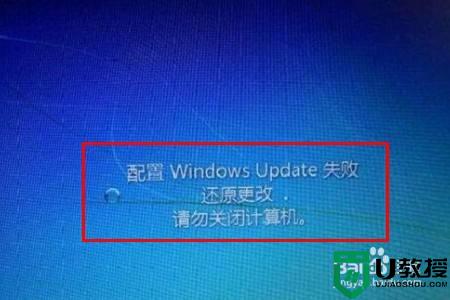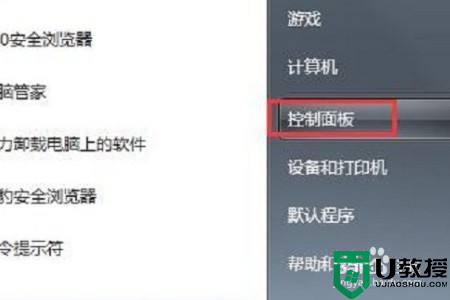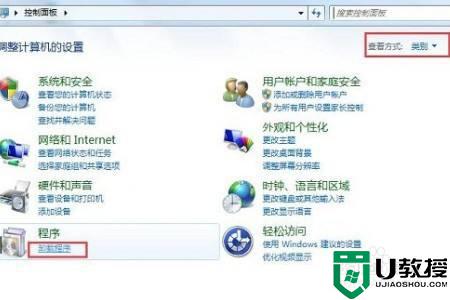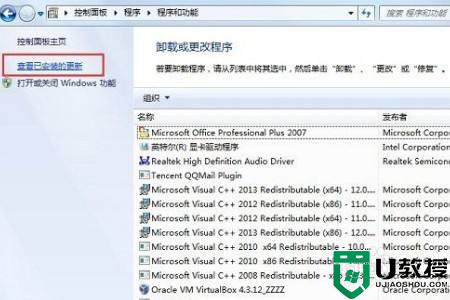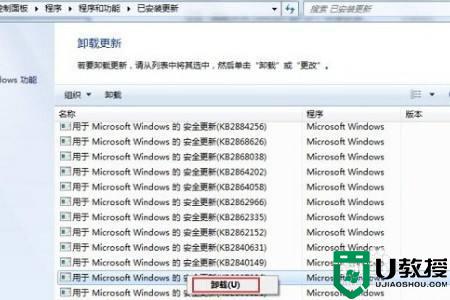win7电脑显示交互式登录进程初始化失败如何处理?有win7 64位旗舰版系统用户反映说电脑显示交互式登录进程初始化失败,然后无法进入到系统,不知道遇到这样的问题该怎么办,针对这个问题,本文这就给大家带来win7电脑显示交互式登录进程初始化失败的详细解决方法。
win7电脑显示交互式登录进程初始化失败如何处理?
1、重启win7系统电脑,然后一直按F8,然后会进入下面的界面,然后选择安全模式,进入安全模式。
2、然后就会出现这个界面,然后等待更新就可以了。
3、如果还是不行,就点击开始,选择控制面板。
4、进入控制面板后在查看方式上选择类别然后选择卸载程序。
5、然后进入程序和功能界面后,点击左上角的查看已安装的更新。
6、然后找到“KB2839229”文件,右击卸载就可以了。
上述给大家讲解的就是交互式登录进程初始化失败win7的详细解决方法,如果你有碰到一样情况的话,那就参考上面的方法来进行解决。


 时间 2023-02-02 18:11:36
时间 2023-02-02 18:11:36 作者 admin
作者 admin 来源
来源